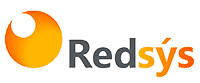¿Cómo realizar una captura de pantalla en iPhone 11?
Una de las ventajas de usar un teléfono inteligente es que nos permite tomar una imagen digital de la pantalla que está siendo ejecutada en el móvil y guardarla en nuestros archivos de screenshot. Los métodos para hacer captura de pantalla varían de acuerdo al fabricante. ¿Te has preguntado cómo hacer captura de pantalla con un iPhone 11?
Tomar una captura de pantalla con el iPhone 11 realmente es muy sencillo, solo basta con conocer los métodos de personalización que Apple ha designado para sus equipos y practicar unos minutos hasta dominar la técnica del pantallazo.
¡Así que no te preocupes! Desde Acelstore traemos para ti la información más completa para que realices paso a paso capturas de pantalla completa en iPhone 11.
¿Por qué tomar capturas de pantalla con iPhone 11 de la manera tradicional si tienes al menos 4 opciones más prácticas y divertidas? Continúa leyendo este post y descubre todas las opciones que tienes en tu iPhone 11 para grabar pantalla y sacar el máximo provecho de tu smartphone.
¡Sorprende a tus amigos con los mejores trucos!
¿Qué es una captura de pantalla?
Una captura de pantalla o screenshot es una foto digital del contenido que se está mostrando en la pantalla del dispositivo móvil, lo cual es posible gracias a su sistema operativo que automáticamente crea una carpeta y archiva la imagen que fue tomada en la memoria del teléfono.
La opción de poder capturar pantalla que brindan los smartphones hoy en día tiene infinidad de utilidades para los usuarios. Generalmente utilizamos este recurso para guardar una imagen que no podemos descargar o para archivar alguna conversación importante desde nuestras redes sociales. Después podemos editarla y si es necesario compartirla o solo conservarla.
5 maneras de realizar una captura de pantalla con tu iPhone 11
La mayoría de los usuarios de Apple utilizan el método universal para activar capturas de pantalla con iPhone 11, sin embargo el gigante tecnológico nos ha sorprendido una vez más, dándole una ingeniosa utilidad a su mundialmente conocido logo de la manzanita, el cual puedes convertir en un botón para capturar pantallas.
¿Sabes cómo tomar capturas de pantalla desde el iPhone 11 tocando la manzanita? Hoy mismo te enseñaremos cómo, pero además aprenderás otras opciones para hacer capturas de pantalla iPhone 11 sin necesidad de tocar el teléfono celular. ¡Así como lo estás leyendo! Solo basta dar una orden al asistente virtual de iPhone mejor conocido como Siri.
Afortunadamente, Apple nos brinda 5 métodos para hacer capturas de pantalla desde un iPhone 11, apréndelos y ponlos en práctica hoy mismo:
- Pulsando botones físicos
El iPhone 11 es uno de los modelos que viene con la tecnología de Face ID, lo que significa que no cuentan con el botón Home para tomar foto pantalla, razón por la cual el método clásico de toma de capturas de pantalla se ha modificado.
Si aún no sabes cómo tomar capturas de pantalla en iPhone 11 sigue los siguientes pasos:
- Ubícate en la pantalla que deseas capturar de tu dispositivo móvil.
- Presiona simultáneamente, por un tiempo de alrededor de 2 segundos, y suelta los botones físicos de encender/apagar y subir volumen, que se encuentran en el lateral derecho e izquierdo del equipo respectivamente.
Una vez completado este procedimiento, la pantalla del teléfono realizará una animación, un parpadeo, acompañado de un efecto sonoro similar al que realiza el obturador de la cámara. Mostrando en la parte inferior izquierda de la pantalla, durante algunos segundos la captura que hemos realizado.
Es importante no presionar los botones por mucho tiempo, de lo contrario se activará automáticamente la pantalla deslizar para apagar o la función SOS de emergencia.
- Tocando la manzanita de Apple
El logo de Apple detrás de tu iPhone 11 no es un adorno. Puedes configurarlo, personalizarlo y hacerlo funcional. Tienes múltiples opciones para hacer que el ícono de la manzana sea de mayor utilidad, pudiendo elegir entre bloqueo de pantalla, activar el asistente de voz, silenciar el teléfono o realizar capturas de pantalla.
Para activar capturas de pantalla en el iPhone 11 tocando el ícono de la manzana debes hacer lo siguiente:
- Dirigirnos hasta ajustes y hacer clic.
- Clicamos en accesibilidad.
- Pulsamos la opción “tocar”.
- Deslizamos hasta abajo y hacemos clic en “tocar atrás”.
Dentro de esta opción: “tocar atrás” podemos elegir entre pulsar dos veces o triple pulsación. Elegimos la opción deseada. Por último, seleccionamos la funcionalidad que vamos a asignar al ícono: capturas de pantalla.
- Con el asistente de iOS: Siri
Es una de las formas más prácticas, sencillas y entretenidas de activar screenshot en iPhone 11. Tan fácil como invocar a Siri y darle la instrucción de capturar pantalla.
Confesemos que a todos nos gustaría contar con esta opción en nuestros teléfonos móviles, tomar capturas de pantalla sin tocar el celular.
Para poder hacer capturas de pantalla en iPhone 11 con el asistente virtual, debemos cerciorarnos de configurar el comando de voz, siguiendo los siguientes pasos:
- Pinchar en ajustes.
- Pulsamos en accesibilidad.
- Seleccionamos la opción “control por voz”.
- Procedemos a configurar el comando que deseamos controlar con la voz.
- Aceptamos dando clic en “ok”.
Una vez configuradas las opciones del comando de voz nuestro iPhone 11 está listo para tomar capturas de pantalla con Siri. Solo debemos:
- Pulsar el botón de bloqueo que se encuentra en el lateral derecho del teléfono.
- En la parte superior de la pantalla se mostrará el ícono del micrófono en color azul, indicando que el comando de control por voz está activo.
- Dar una instrucción al asistente: captura de pantalla, haz una captura de pantalla, o más formalmente “Siri, por favor haz una captura de pantalla”
- Una vez grabada la pantalla podemos visualizar la imagen con el control de voz diciendo “abrir foto”, “mostrar foto” o cualquier instrucción que indique al asistente la acción que debe realizar.
- Tocando cualquier parte de la pantalla
Una de las ventajas de usar un iPhone es la innumerable cantidad de opciones de configuración con que cuenta el equipo que te hacen realizar acciones con métodos más sencillos.
Usar AssistiveTouch nos permite disponer de un botón virtual flotante en la pantalla de tu celular con el que podemos, entre otras alternativas, realizar capturas de pantalla con iPhone 11 tocando la pantalla. ¿Quieres descubrir cómo? Solo debes configurar el comando con estos sencillos pasos, haciendo clic en las siguientes opciones:
- Ajustes.
- Accesibilidad.
- Tocar.
- AssistiveTouch.
- Personalizar menú flotante, un toque, dos toques, pulsación larga.
- Elegir captura de pantalla.
De esta manera, podemos tomar capturas de pantalla tocando la pantalla del iPhone 11 de una forma más rápida y efectiva.
- Acoplando tu iPhone 11 al Mac
Este método es uno de los menos utilizados, ya que requiere un Mac para poder realizarlo, aunque es muy útil para aquellas personas que llevan un registro de las actividades que realizan en sus móviles y que desean no ocupar la memoria del dispositivo.
¿Cómo guardar las capturas de pantalla de tu iPhone 11 en tu Mac? El procedimiento es sencillo. A continuación te indicamos su funcionamiento en estos sencillos pasos:
- Conectar ambos equipos por medio de un cable.
- Acceder a QuickTime Player por medio de un clic.
- Pulsar en la barra de menú la opción de archivo.
- Elegir nueva grabación de video.
- Haz clic para seleccionar tu iPhone.
- Presiona simultáneamente las teclas: Comando+Mayúscula+5.
- Toma la captura de pantalla de tu iPhone 11 clicando sobre QuickTime.
Todas las pantallas grabadas se guardarán directamente en los archivos de tu Mac. Lo que permite que cuentes con la información que deseas sin ocupar la memoria de tu dispositivo.
¿Cómo tomar una captura de pantalla completa en un iPhone 11?
¿Sabes que con tu iPhone es posible tomar una captura de pantalla completa de un documento, un correo, o archivo que exceda el largo de la pantalla de tu teléfono? En ocasiones necesitamos crear un archivo de una página web, pero queremos que este se guarde completo para poder compartirlo. Esto es posible siguiendo los siguientes pasos.
- Toma la captura de pantalla siguiendo al menos uno de los 4 primeros métodos que vimos anteriormente:
- Pulsando botones físicos.
- Tocando la manzanita de Apple.
- Con el asistente iOS: Siri.
- Tocando cualquier parte de la pantalla.
- Al mostrarse la imagen en miniatura de la captura en la parte inferior izquierda de la pantalla debes tocarla y elegir la opción “página completa”. A continuación puedes:
- Guardar la captura: clicando en listo, seleccionar “guardar PDF”, elegir una ubicación y hacer clic sobre “guardar”.
- Compartir la captura: presionar en “listo”, elegir una opción para compartir de las aplicaciones que tengas en tu móvil, completa la información solicitada y envía el archivo.
¿Dónde busco las capturas de pantalla guardadas?
El sistema operativo iOS del iPhone 11 archiva automáticamente todas las imágenes, videos y capturas de pantalla que tomamos con nuestro dispositivo en la carpeta de biblioteca o galería de imágenes, desde donde podemos editar haciendo ciertas modificaciones y compartir nuestros archivos con todos los contactos de nuestras redes sociales.
¿Qué podemos hacer con las capturas de pantalla?
Una vez tomado el pantallazo cuentas con varias opciones para que decidas qué hacer con ella, desde realizar modificaciones y aplicar efectos sobre la misma antes de guardarla en la biblioteca, hasta borrarla, compartirla o editar agregando texto, recortarla y seleccionar o subrayar algún dato en particular. Estas opciones son muy útiles para ilustrar un punto de vista o corroborar un dato.
¿Cuál es el mejor método para hacer capturas de pantalla?
Todos los métodos para hacer capturas de pantalla en iPhone 11 son prácticos y muy útiles, su uso va a depender de cómo de cómodo se sienta el usuario con la opción que elija. Los ingenieros y desarrolladores del gigante de la manzanita se han preocupado en hacernos llegar equipos que se adapten a todas nuestras necesidades haciendo que su uso sea intuitivo y divertido.Por ello, desde Acelstore te brindamos asesoría técnica especializada y ponemos a tu disposición los mejores equipos tecnológicos para que puedas disfrutar y compartir tus experiencias con la amplia red mundial de usuarios.
Índice
- ¿Qué es una captura de pantalla?
- 5 maneras de realizar una captura de pantalla con tu iPhone 11
- ¿Cómo tomar una captura de pantalla completa en un iPhone 11?
- ¿Dónde busco las capturas de pantalla guardadas?
- ¿Qué podemos hacer con las capturas de pantalla?
- ¿Cuál es el mejor método para hacer capturas de pantalla?